O guia definitivo do iCloud
Publicados: 2018-04-18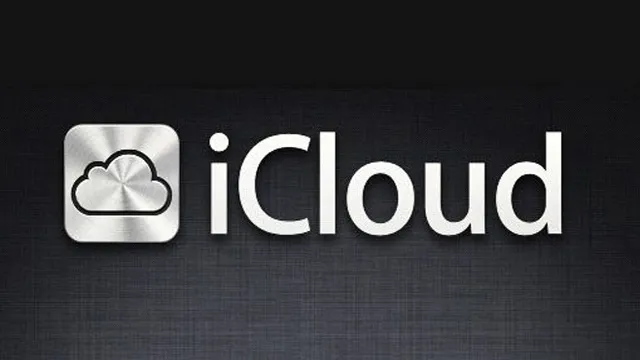
O iCloud da Apple é uma plataforma que permite armazenar e sincronizar dados em vários dispositivos.
A Apple fornece um serviço de armazenamento baseado em nuvem conhecido como iCloud. Aqui, você pode sincronizar e armazenar documentos, músicas, fotos, filmes e muito mais. Com o uso do mesmo ID Apple em dispositivos diferentes, você pode encontrar todo o seu conteúdo no iCloud de aplicativos baixados, programas de TV, filmes e jogos.
Tudo o que você precisa saber sobre o uso do iCloud no iPad, Mac e iPhone é discutido abaixo
Como configurar, restaurar e fazer backup com o iCloud
Links Rápidos
- Como configurar, restaurar e fazer backup com o iCloud
- Como usar a Fototeca do iCloud
- Como usar o Meu Compartilhamento de Fotos e o Compartilhamento de Fotos do iCloud
- Como usar o Find My iPhone
- Como usar o Compartilhamento Familiar
- Como usar o iTunes na nuvem
- Como usar a Biblioteca de Música do iCloud
- Como usar o iCloud Drive
- Como usar as Chaves do iCloud
O primeiro passo para usar o iCloud é configurar uma conta. Parte da configuração do seu iCloud envolve escolher o tipo de dados que você deseja fazer backup e os dados que deseja sincronizar. Também cabe a você decidir se precisa comprar espaço de armazenamento adicional do iCloud. Isso será discutido mais adiante.
Se o serviço iCloud já estiver ativo em qualquer um dos seus dispositivos Apple e você quiser saber como mover todos os seus dados para um novo dispositivo, este guia é para você. Discutiremos como você pode configurar o serviço iCloud em um novo dispositivo Apple, restaurar dados de backup e realizar outras operações.
Quando você terminar de ler esta postagem no blog, tenho certeza de que você será um especialista em controlar dados, armazenamento e processo de exclusão de dados do iCloud sem ajuda externa.
Como usar a Fototeca do iCloud
Dispositivos Apple que operam no iOS 8.3 ou superior têm acesso garantido à Biblioteca de Fotos do iCloud.
A biblioteca de fotos do iCloud mantém toda a biblioteca de vídeos e fotos sincronizada entre todos os Macs, iPads e iPhones que você possui. Isso é feito com segurança por meio dos aplicativos Fotos para Mac e Fotos para iOS. Depois que um álbum é criado no seu iPhone, ele será sincronizado automaticamente com o seu Mac e vice-versa.
A biblioteca de fotos do iCloud é uma opção de armazenamento útil, pois ajuda a liberar espaço de armazenamento que, de outra forma, consumiria o espaço de memória regular do iPad e do iPhone. Em vez de baixar fotos e vídeos, é mais fácil apenas transmiti-los. Isso oferece um grande compromisso para os usuários que desejam o melhor dos dois mundos.
Como usar o Meu Compartilhamento de Fotos e o Compartilhamento de Fotos do iCloud
O Meu Compartilhamento de Fotos e o Compartilhamento de Fotos do iCloud também fazem parte do aplicativo Fotos no Mac, iPad e iPhone. O Compartilhamento de Fotos do iCloud oferece aos usuários a oportunidade de criar álbuns de fotos que podem ser compartilhados para que familiares e amigos possam ver, comentar, curtir e adicionar. Ele representa uma maneira sólida de compartilhar fotos com um grupo seleto de indivíduos sem a necessidade de uma plataforma de mídia social.
Meu Compartilhamento de Fotos pode armazenar até 30 dias de fotos ou suas últimas mil fotos automaticamente, dependendo de qual for maior. As fotos armazenadas são sincronizadas em todos os dispositivos disponíveis conectados com o mesmo ID Apple. Ao contrário do iCloud Photo Library, ele não suporta armazenamento de vídeo, mas fornece uma opção básica de armazenamento de fotos, se necessário.
Como usar o Find My iPhone
A função “Find My iPhone” é um salva-vidas que ajuda os usuários de dispositivos da Apple a localizar seu Mac, iPad, iPhone e iPod Touch se eles desaparecerem. Você pode enviar alertas para o dispositivo com uma mensagem incorporada ou até mesmo excluir todos os dados do dispositivo remotamente em um cenário pior.
Um favorito meu sobre a função Find My iPhone é que ladrões em potencial não podem desligá-la sem acesso à sua senha do iCloud. É altamente recomendável que você ative esse recurso e conheça todos os detalhes sobre esse serviço gratuito para proteger melhor seus dados e dispositivos.

Como usar o Compartilhamento Familiar
O Compartilhamento Familiar é outro recurso nos dispositivos da Apple que permite aos usuários compartilhar as compras da App Store e do iTunes com membros de sua família. Também possui uma política de restrição conhecida como “Peça para Comprar” que ajuda os pais a rastrear as compras de seus filhos. Quando ativado, os pais podem aprovar ou rejeitar solicitações remotamente por meio de notificações.
O Compartilhamento Familiar também possui um recurso de rastreamento que mostra convenientemente o que outros membros estão fazendo. Quando as crianças tiverem idade suficiente para fazer suas próprias compras, você poderá conceder a elas o ID Apple sobre o qual elas terão controle total.
Podemos ajudá-lo a aprender como configurar o ID Apple de seus filhos, rastrear dispositivos perdidos por meio do grupo Compartilhamento Familiar e praticamente tudo o que você precisa saber sobre o serviço Compartilhamento Familiar em dispositivos Apple.
Como usar o iTunes na nuvem
O serviço iTunes in the Cloud fornece acesso a downloads e streaming de conteúdo comprado do iTunes. Isso inclui itens da iTunes Store, App Store e iBookstore.
Para usuários que têm acesso à Apple TV em suas casas, você pode acessar facilmente todas as músicas, programas de TV, filmes e muito mais comprados fazendo login. Assim que você fizer login na Apple TV, todo o conteúdo estará disponível para streaming imediatamente.
Se o serviço de Compartilhamento Familiar estiver ativado, você poderá transmitir as compras que pertencem a outro membro do seu grupo de Compartilhamento Familiar.
Como usar a Biblioteca de Música do iCloud
A Biblioteca de Música do iCloud permite que os usuários comparem sua biblioteca de música com o catálogo de músicas do iTunes. Quando um similar e é encontrado, a biblioteca iCloud Music permite que você transmita e baixe do iTunes para qualquer um dos seus dispositivos Apple. Isso pode ser feito desde que você seja um assinante.
Se não encontrar a mesma música, a versão da sua biblioteca de músicas será carregada e transmitida. Como sua música está sempre disponível no servidor da Apple, a biblioteca iCloud Music funciona como um serviço de backup para garantir que você não perca sua coleção de músicas, mesmo que seu dispositivo seja perdido.
Como usar o iCloud Drive
O serviço de armazenamento online da Apple para documentos é conhecido como iCloud Drive. Ele serve como um repositório geral onde aplicativos iOS e aplicativos Mac podem acessar e armazenar. Você pode criar e salvar um documento em seu iPad para ser acessado posteriormente em seu Mac.
Quase todos os aplicativos da App Store são compatíveis com o iCloud Drive. Isso significa que, independentemente do aplicativo que você está usando no momento, seus arquivos estão à sua disposição em qualquer dispositivo Apple em que você esteja trabalhando.
Como usar as Chaves do iCloud
O iCloud Keychain visa trazer sanidade ao gerenciamento de senhas. Quando uma senha é salva no Safari no Mac para ser usada posteriormente, o iCloud Keychain pode fornecer suporte de sincronização para compartilhar a senha do Safari no Mac com o iPad e o iPhone.
As Chaves do iCloud também podem armazenar endereços, cartões de crédito e outras informações pessoais para facilitar o preenchimento de formulários quando necessário. Você também precisa de uma senha forte para ser gerada para uma nova conta? O iCloud Keychain tem tudo para você!
